Tweaker Winaero
Predstavnik z imenom Winaero Tweaker odpre seznam programov za prilagajanje sistema Windows 10. To je brezplačna rešitev, ki ponuja ogromno različnih funkcij, povezanih z videzom in parametri operacijskega sistema. Tu lahko na primer naredite hitro personalizacijo, tako da nastavite novo temo ali spremenite obseg pisave, oken in ikon. Poleg tega so konfigurirane vse sistemske pisave in zvoki.
Vendar so vizualni in zvočni elementi le majhen del vseh možnosti Winaero Tweakerja. Najbolj zanimivi in najpomembnejši parametri so v razdelku "Vedenje"... Če je seja nepravilno zaključena, lahko onemogočite preverjanje diska za napake pri nalaganju sistema Windows, odstranite varnostno opozorilo za nekatere datoteke, onemogočite samodejne posodobitve gonilnikov, znova zaženite po namestitvi sistemskih posodobitev in še veliko več. Ne bo mogoče opisati popolnoma vseh možnosti Winaero Tweakerja, zato priporočamo, da se na uradni spletni strani seznanite s celotnim seznamom, tako da odprete razdelek "Lastnosti".
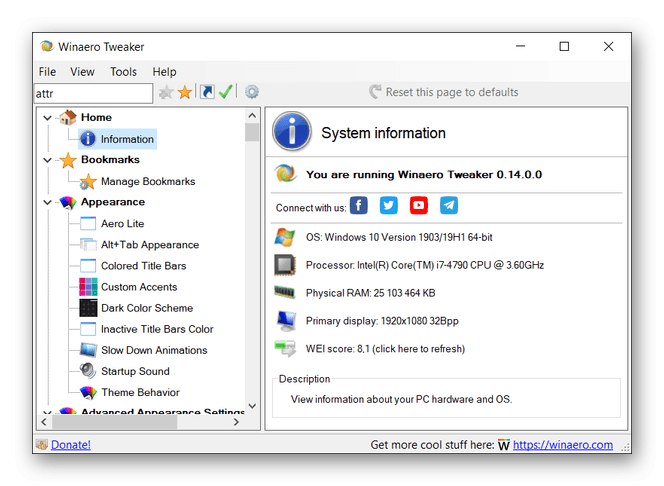
V večini primerov, ko je izbrana možnost, je v samem oknu programske opreme prikazano načelo njenega delovanja in opisani so parametri OS, ki bodo spremenjeni. Zagotovo boste videli, kateri registrski ključ se ureja ali katera datoteka se briše. To vam bo pomagalo neodvisno nadzirati vse spremembe v sistemu Windows 10 in jih po potrebi vrniti nazaj, ustvariti varnostne kopije predmetov ali izvajati enake manipulacije ročno. Poleg tega spletno mesto Winaero Tweaker vsebuje različna priporočila za odpravljanje priljubljenih težav s to aplikacijo. Oglejte si jih s klikom na spodnjo povezavo in odkrijte vse vidike interakcije s takšno programsko opremo.
Prenesite Winaero Tweaker z uradne spletne strani
TweakNow PowerPack
TweakNow PowerPack je še ena obsežna programska oprema, zasnovana za prilagodljivo prilagajanje sistema Windows 10 in onemogočanje nekaterih možnosti, ki jih razvijalci privzeto blokirajo. Aplikacijski vmesnik je razdeljen na tematske zavihke. Sledite jim, da poiščete ustrezne parametre in jih začnete spreminjati. Najenostavnejše možnosti so čiščenje sistema neželenih datotek, preverjanje registra v napakah in upravljanje brskalnikov, na primer brisanje zgodovine ali brisanje predpomnilnika. Zahvaljujoč programu TweakNow PowerPack si lahko ogledate in nadzirate seznam trenutnih procesov, konfigurirate OS tako, da se zaustavi po času, optimizirate RAM, odstranite zagonske programe in na namizje dodate različne ikone, na primer enega od povezanih pogonov.
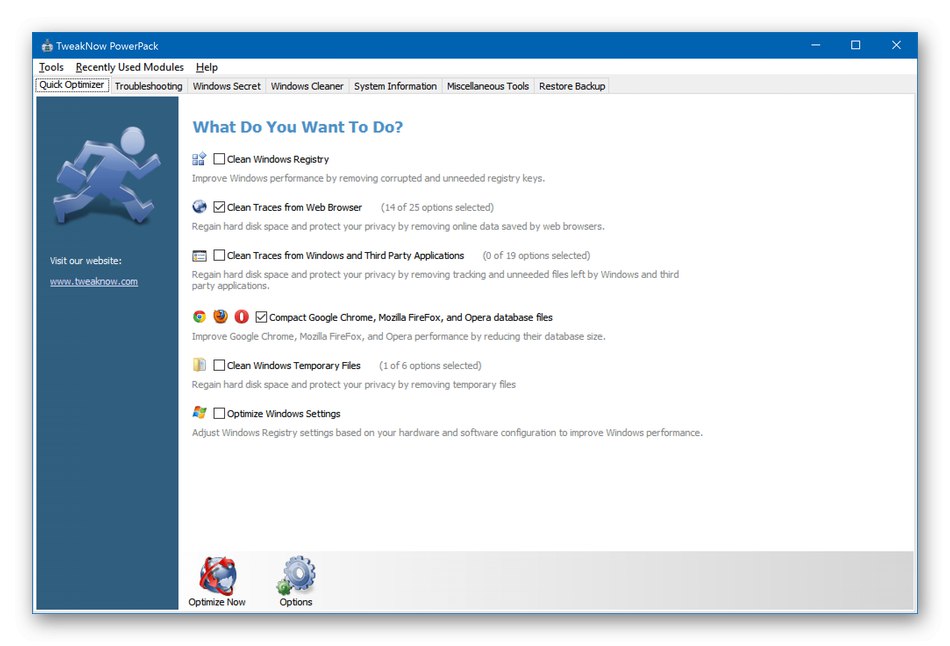
Spremembe, povezane z videzom sistema Windows, lahko nadzirate tudi glede na osebne želje uporabnika, tako da se sklicujete na ustrezen zavihek. V programu TweakNow PowerPack je tudi zavihek, ki vam omogoča zagon orodja za odpravljanje težav. Preden začnete, natančno preberite načelo delovanja orodja, da natančno pomaga pri obvladovanju nastalih težav. Ne pozabite na ustvarjanje obnovitvenih točk, če spremenite vedenja operacijskega sistema. V TweakNow PowerPacku je za to odgovoren jeziček. Obnovi varnostno kopijokjer lahko ustvarite obnovitveno točko in vrnete računalnik v prvotno stanje. V programu TweakNow PowerPack ni ruskega jezika, program pa se distribuira proti plačilu, zato pred nakupom prenesite poskusno različico in preverite, ali je primeren za vas.
Prenesite TweakNow PowerPack z uradne spletne strani
WinPurify
Funkcija WinPurify je bolj osredotočena na onemogočanje nepotrebnih možnosti v operacijskem sistemu. Nekateri so povezani z zbiranjem občutljivih podatkov, drugi pa so odgovorni za odstranjevanje vizualnih učinkov ali onemogočanje samodejne namestitve posodobitev sistema Windows. Vsi parametri so razdeljeni na zavihke in jih nadzorujemo s preklopnimi stikali.Ime vsakega parametra samo označuje nastavitev, za katero je odgovoren za onemogočanje ali aktiviranje, zato ne bi smelo biti težav z razumevanjem elementov v meniju.
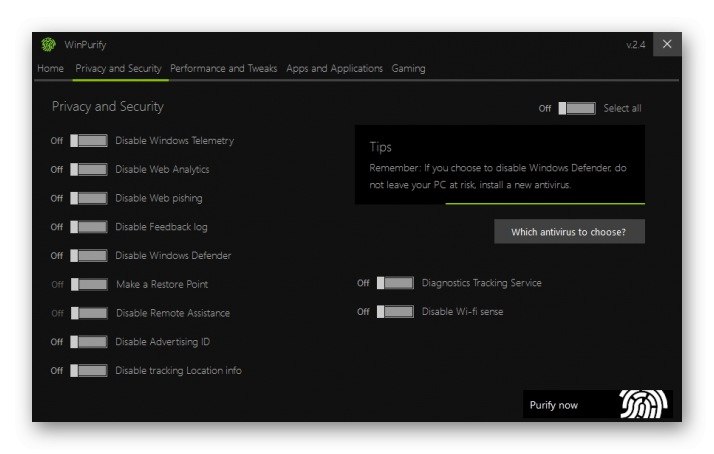
V zavihku "Aplikacije in aplikacije" upravljanje standardnih aplikacij. Ta možnost je na voljo, ker uporabnik veliko teh pripomočkov preprosto ne potrebuje, hkrati pa delujejo v ozadju in naložijo sistem. Zavihek si zasluži posebno pozornost v programu WinPurify "Igre na srečo". V njem je samo en gumb, s pritiskom se aktivira način igre. To samodejno ubije nepotrebne procese in onemogoči pojavljanje obvestil o zdravicah. Nobena skrivnost ni, da bo samodejno izvajanje takšnih dejanj pomagalo OS nekoliko raztovoriti pred nepotrebnimi nalogami in uporabnika rešiti pred naključnimi zrušitvami med igranjem. Če želite brezplačno prenesti WinPurify z uradne spletne strani, sledite spodnji povezavi.
Prenesite WinPurify z uradne spletne strani
Ograje Stardock
Stardock Fences je še ena nenavadna programska oprema, katere glavna funkcionalnost je namenjena prilagajanju videza operacijskega sistema in optimizaciji dostopa do nekaterih map ali bližnjic. Zahvaljujoč temu orodju se ustvarijo različni bloki z ikonami na namizju, ki jih je mogoče premakniti na želeni položaj ali na primer dodati bližnjico, ki je odgovorna za hitro krmarjenje do imenika s predmeti. Če je treba na namizju prikazati najmanjše število elementov, zanje ustvarite različne skupine in jih postavite v ločen kotiček. Razširite jih le po potrebi, da ne boste izgubljali časa z možnostjo iskanja ali krmarjenjem po različnih imenikih z Explorerjem.
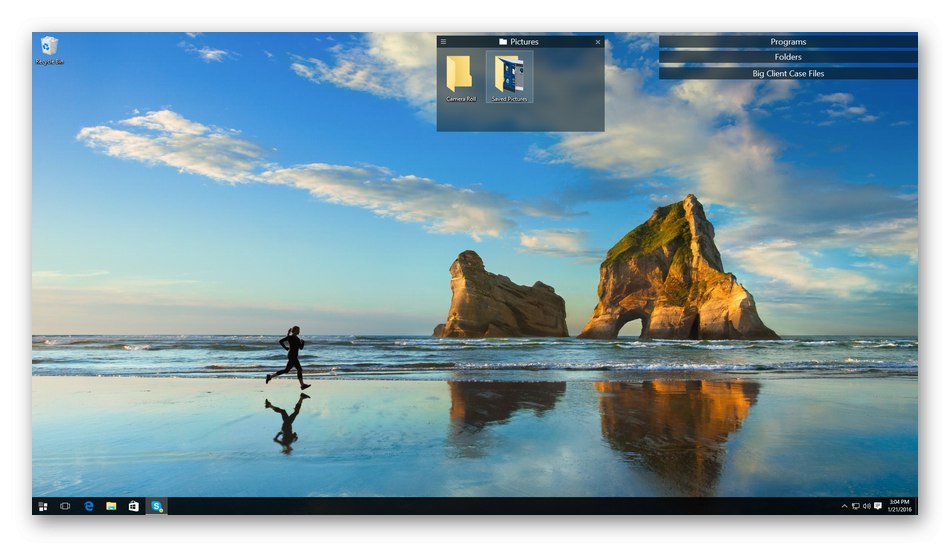
Takšni seznami lahko shranijo ne samo bližnjice, temveč tudi druge imenike ali datoteke. Nato bodo prikazani v obliki tabele, v kateri so ime, velikost in vrsta datoteke. Elementi so razvrščeni s preprostim povleci in spusti, kar znatno prihrani čas pri izvedbi različnih nastavitev. Za ustvarjanje je na voljo neomejeno število ploščic s poljubnimi elementi. Ograje Stardock se redno posodabljajo, razvijalci pa na spletnem mestu opisujejo vse novosti. Ograje Stardock se distribuirajo proti plačilu, v nekaterih tarifnih načrtih paket vključuje druge rešitve istega podjetja, zato jih pred nakupom podrobno preučite.
Prenesite Stardock Fences z uradne spletne strani
7+ Tweaker v opravilni vrstici
Ime 7+ opravilne vrstice Tweaker že nakazuje, da je ta rešitev namenjena prilagajanju opravilne vrstice. Seveda je na splošno to mogoče rešiti brez uporabe programske opreme drugih proizvajalcev, vendar to orodje vsebuje nenavadne parametre in je njihova organizacija narejena v bolj priročni obliki. Z vgrajenimi možnostmi razvrstite elemente po določenih parametrih, označite ustrezne elemente menija z označevalnikom, prilagodite delovanje desnega in srednjega klika miške, skrijete ali prikažite različne elemente, vključene v opravilno vrstico.
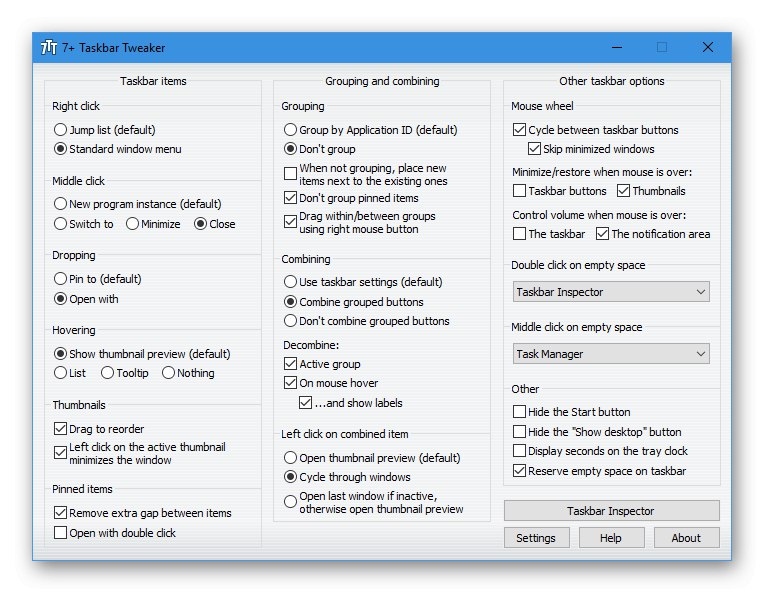
Na žalost v 7+ opravilni vrstici Tweaker ni več funkcij, zato nekaterim uporabnikom morda ne bo uspelo. Če pa želite spremeniti opravilno vrstico, prenesite to programsko opremo in jo uporabite za hitro urejanje zahtevanih parametrov. Vsi elementi vmesnika se nahajajo v enem oknu, zato vam ni treba obiskati dodatnih menijev. Vendar morate razumeti imena nastavitev, ker ni ruskega jezika vmesnika. Na spletnem mestu razvijalca 7+ Taskbar Tweaker lahko spremljate posodobitve in prenesete stabilno in beta različico aplikacije.
Prenesite 7+ opravilno vrstico Tweaker z uradne spletne strani
Prilagajalec god
Zadnja aplikacija našega gradiva je namenjena tudi prilagajanju videza operacijskega sistema Windows 10 in se imenuje Customizer God. To orodje vsebuje ne le najbolj standardne parametre, ki jih lahko brez težav najdete v meniju »Možnosti« v sistemu Windows, obstajajo različne nastavitve, ki celo urejajo registrske ključe in nadomeščajo sistemske datoteke.Za to je na levi plošči izbran odsek, na primer nastavitev ikon ali sistemskih zvokov. Po tem boste videli seznam obstoječih elementov in jih lahko nadaljevali z urejanjem.
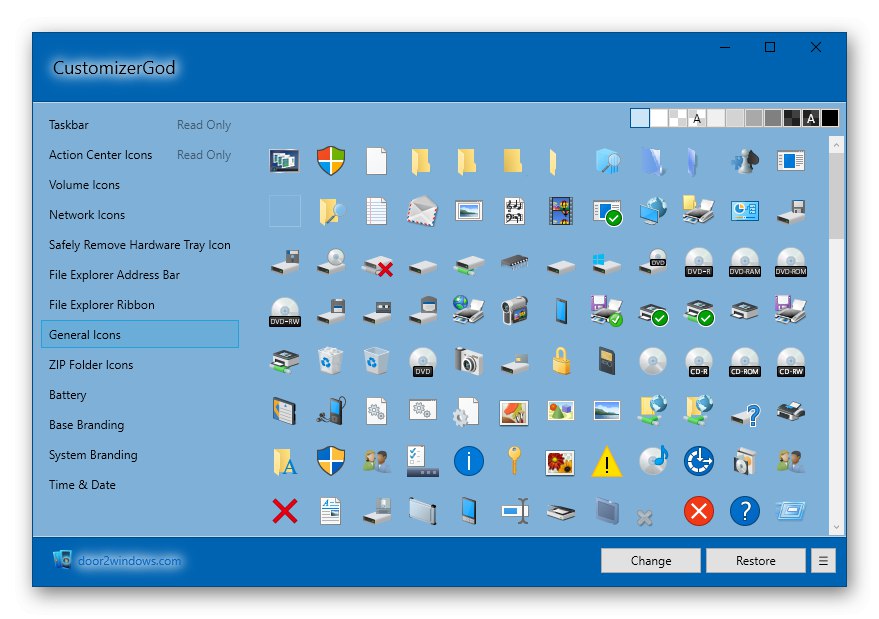
Prilagajalec Bog ima majhen urejevalnik, ki vam omogoča hitro spreminjanje barve okna ali zamenjavo ikone s tisto, ki je že v lokalnem pomnilniku. Čeprav v tej programski opremi ni ruskega jezika, lahko celo nov uporabnik ugotovi vse elemente menija, ker je vmesnik zasnovan na intuitiven način. Na spletnem mestu razvijalca Customizer God boste poleg te programske opreme našli še druge pomožne rešitve, ki vam omogočajo poenostavitev interakcije z operacijskim sistemom Windows 10 ali njegovo vedenje prilagodite svojim potrebam.
Prenesite Customizer God z uradne strani
Poleg že predstavljenih orodij obstaja še ogromno visoko usmerjenih programov, ki na primer onemogočijo sledenje ali prepovedo samodejne posodobitve OS. Na našem spletnem mestu so članki, ki podrobno opisujejo takšne rešitve, zato, če vas ta tema zanima, kliknite naslednje naslove, da nadaljujete z branjem teh gradiv.
Preberite tudi:
Programi za onemogočanje sledenja v sistemu Windows 10
Programska oprema za nastavitev mikrofona v sistemu Windows 10
Programi za onemogočanje posodobitev sistema Windows 10
Programi za namestitev ozadja v živo v sistemu Windows 10